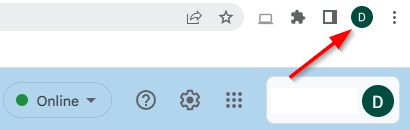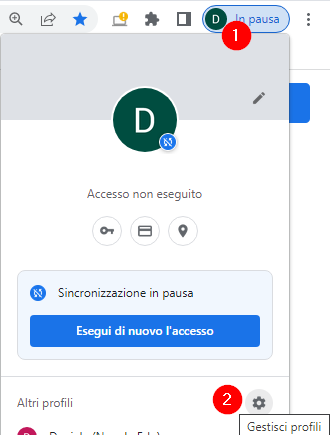Service Desk UniTo
Cronologia pagina
...
...
Guida per gli utenti
...
Migrazione degli account @edu.unito.it:
...
cosa avverrà e come prepararsi
...
...
| Anchor |
|---|
...
|
...
| Anchor | |||
|---|---|---|---|
|
...
Il giorno data Go Live verrà effettuata una migrazione di dati per tutti gli account @edu.unito.it
Al termine della migrazione, le tue credenziali di accesso resteranno invariate.
Questa operazione di passaggio consiste nello spostamento del tuo account Google di UNITO e dei dati ad esso associati verso un nuovo spazio di archiviazione.
La migrazione dei dati coinvolge quasi tutte le informazioni legate al tuo account, ma ci sono alcune informazioni particolari che per motivi tecnici non sarà possibile migrare in maniera automatizzata.
Questa guida ha lo scopo di fornire il maggior numero di informazioni possibili in merito a questo argomento, oltre a darti alcuni suggerimenti pratici per le operazioni da svolgere al momento del cambio di account.
| Anchor | ||||
|---|---|---|---|---|
|
...
Se utilizzi il gestore di password di Google, sarà necessario esportare le tue password per non perderne l'accesso.
Vai su {+}https://passwords.google.com/options+![]()
![]() , clicca sul pulsante "Esporta" e segui le istruzioni.
, clicca sul pulsante "Esporta" e segui le istruzioni.
ATTENZIONE: verrà generato un file che conterrà tutte le tue password in chiaro! Tieni al sicuro questo file e accertati che nessuno possa entrare in possesso di queste informazioni!
Questo file ti sarà necessario per importare le tue password nel nuovo account, dopodiché elimina il file definitivamente.
...
Se utilizzi il browser Google Chrome, è possibile che tu abbia creato un profilo di Chrome associato al tuo account. Puoi verificare questa informazione controllando la parte in alto a destra del tuo browser. Se nella pagina di Gmail, oltre alla tua immagine profilo vedi anche un'altra copia della stessa, in linea con la barra dell'indirizzo, significa che hai un profilo Chrome associato al tuo account.
In tal caso, prima di procedere, devi eliminare questo profilo Chrome, che nel frattempo sarà stato disconnesso, mostrandoti quindi la scritta "In Pausa" a fianco dell'immagine profilo.
Clicca quindi sull'icona e successivamente sull'ingranaggio come mostrato nella seguente immagine
Si aprirà una nuova finestra, che potrebbe contenere uno o più profili Chrome che sono stati aggiunti in passato. Individua il profilo relativo al tuo account di lavoro e clicca sui tre puntini nell'angolo a fianco del nome, quindi successivamente su Elimina e poi nuovamente sul pulsante rosso Elimina.
Ora hai eliminato da Chrome ogni riferimento al vecchio account, che avrebbe potuto causare errori. Ripeti questa operazione su ogni dispositivo sul quale hai effettuato l'accesso in passato, prima di tentare di effettuare l'accesso al nuovo account.
| Anchor | ||||
|---|---|---|---|---|
|
Vai all'indirizzo {+}https://www.google.com+![]()
![]() / e fai clic sul pulsante blu Accedi che trovi in alto a destra nella pagina. Se contestualmente a questa operazione desideri aggiungere un profilo Chrome legato al tuo nuovo account, puoi farlo selezionando il menu dei profili descritti in precedenza e cliccando sulla voce Aggiungi.
/ e fai clic sul pulsante blu Accedi che trovi in alto a destra nella pagina. Se contestualmente a questa operazione desideri aggiungere un profilo Chrome legato al tuo nuovo account, puoi farlo selezionando il menu dei profili descritti in precedenza e cliccando sulla voce Aggiungi.
...
Vai su {+}https://passwords.google.com/options+![]()
![]() , clicca sul pulsante "Importa" e segui le istruzioni.
, clicca sul pulsante "Importa" e segui le istruzioni.
ATTENZIONE: dopo aver eseguito l'importazione ti consigliamo di eliminare definitivamente il file contenente le password in chiaro.
...
Per ogni eventuale necessità di supporto rispetto a quanto indicato in questo documento, puoi aprire un ticket di richiesta su https://help.unito.it/![]()
![]() alla voce Posta Elettronica o Google Apps in base al servizio di cui si necessita assistenza.
alla voce Posta Elettronica o Google Apps in base al servizio di cui si necessita assistenza.